ps想要绘制一个简单的登陆界面,该怎么绘制这个界面呢?下面我们就来看看详细的教程。
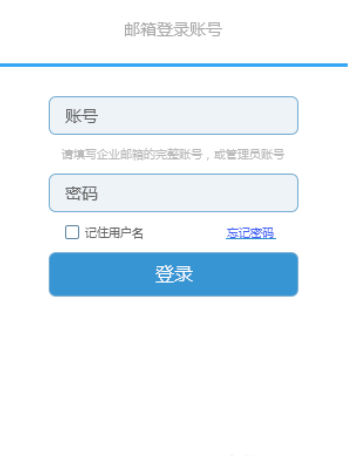
1、在Ps中新建一个画布,大小随意,然后填充一个灰色的背景,以便和之后的登录页面区分
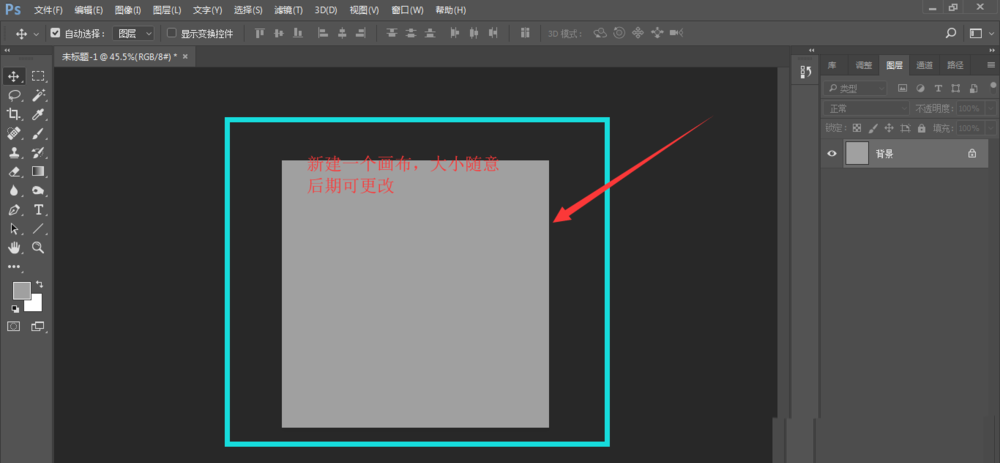
2、选择矩形工具,填充一个白色,关闭描边设置,然后在画布中鼠标点击一下,在打开的对话窗口中,输入宽度300px,高度为400px,点击确定,这样在画布中就绘制了一个白色矩形框
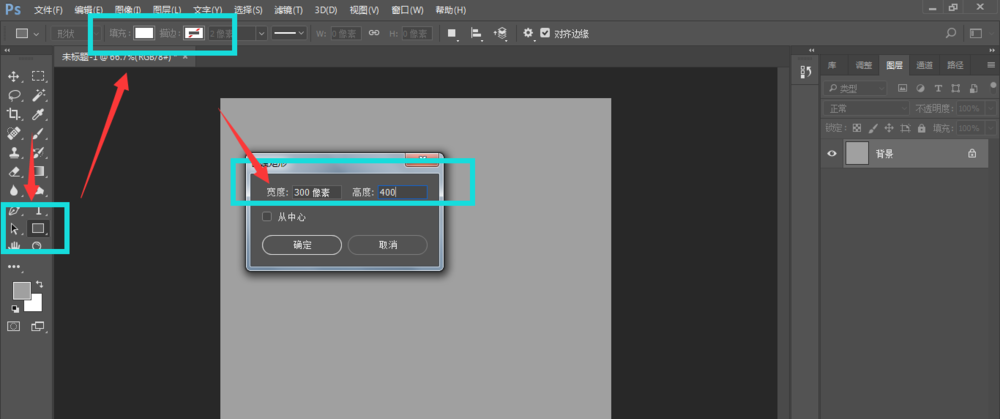
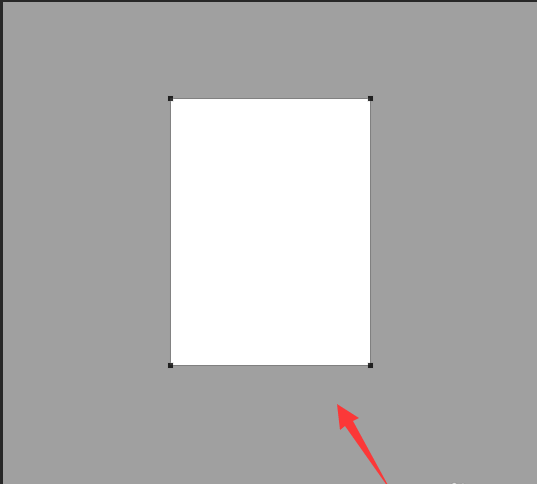
3、然后在白色矩形框上输入文字,邮箱登录账号大标题,字体颜色可以浅一些,字号设置为14px;居于画布中心位置
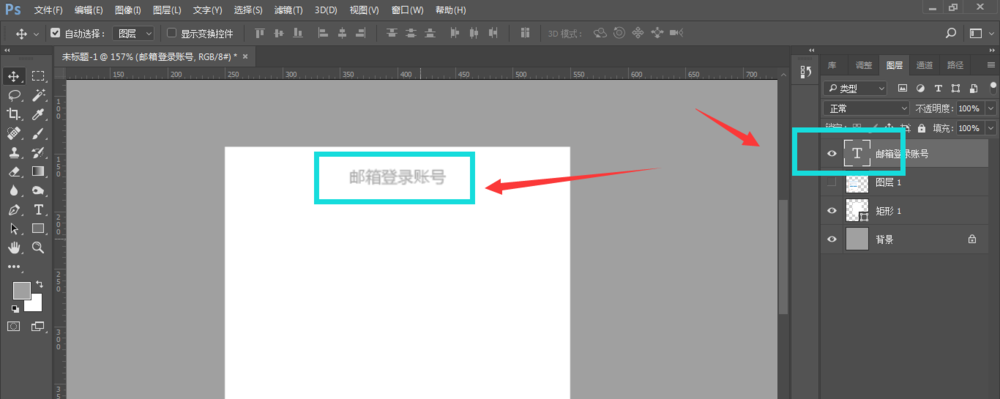
4、然后再画一根线,高度为3px,颜色选择一个蓝色,调整与文字的位置关系
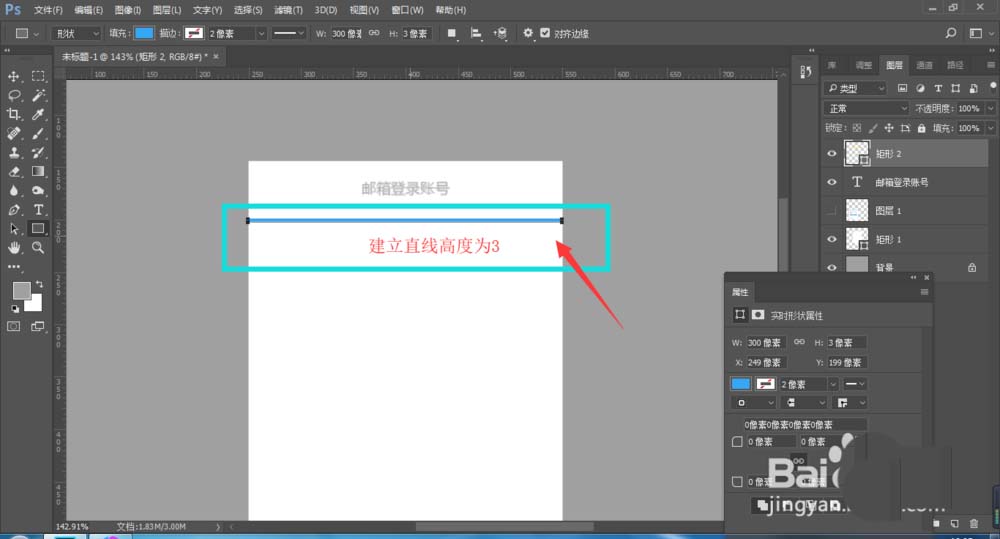
5、再选择圆角矩形工具,再画布中绘制圆角矩形,在属性栏中可以调节圆角的大小,填充一个稍浅点的蓝色,打开1px的描边,描边颜色选择一个稍重点的蓝色,如图,居于画布中心
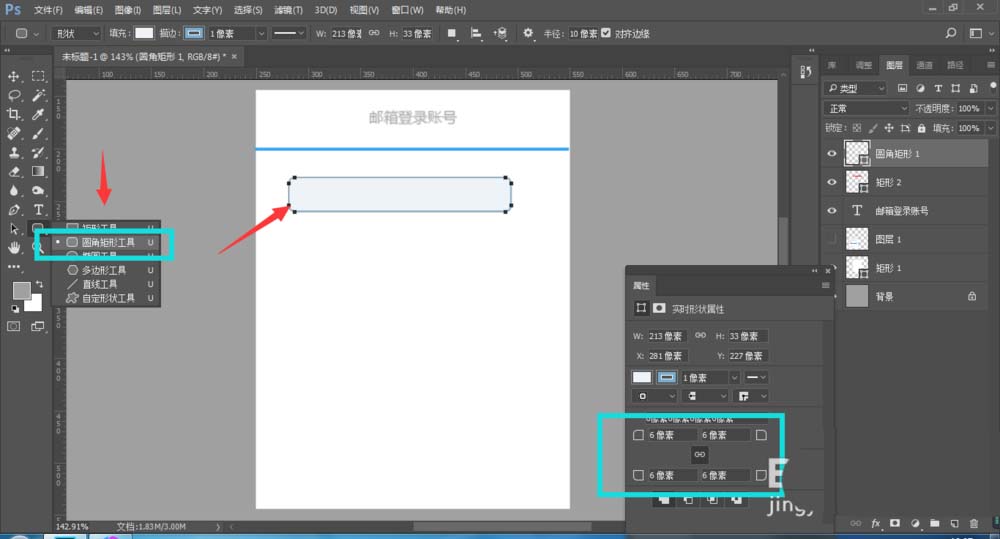
6、复制刚才的文字或新输入文字组,输入账号两个字,选择颜色,将字放置在圆角矩形左侧中心位置对齐
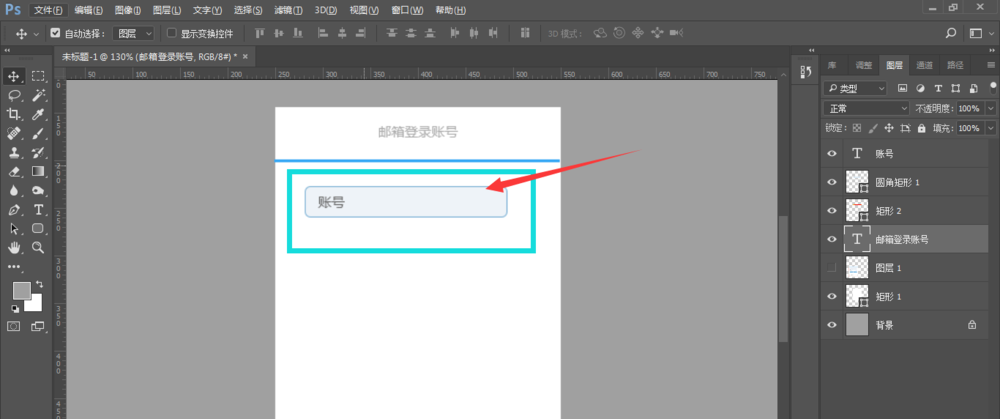
7、在账号下方输入一组提示信息,字体大小要比账号小2-4像素,颜色选择一个灰色
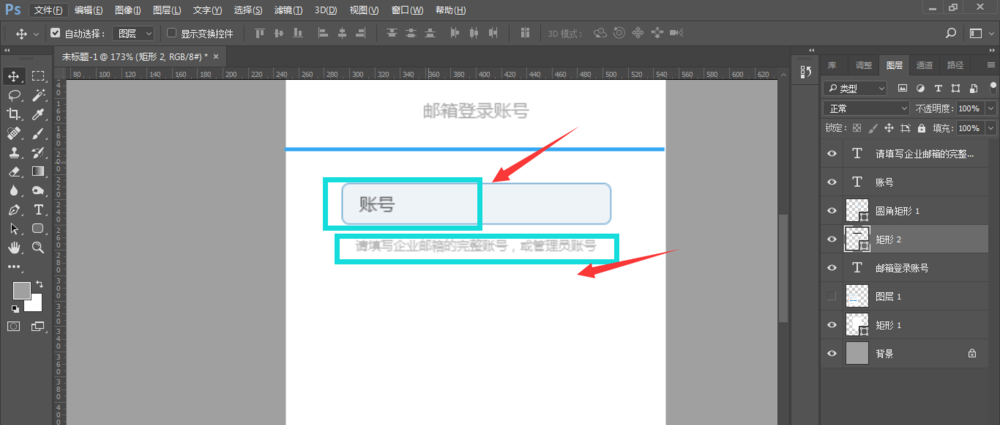
8、将账号、圆角矩形以及提示信息图层编组,然后复制,在新复制的群组中更改信息为密码栏
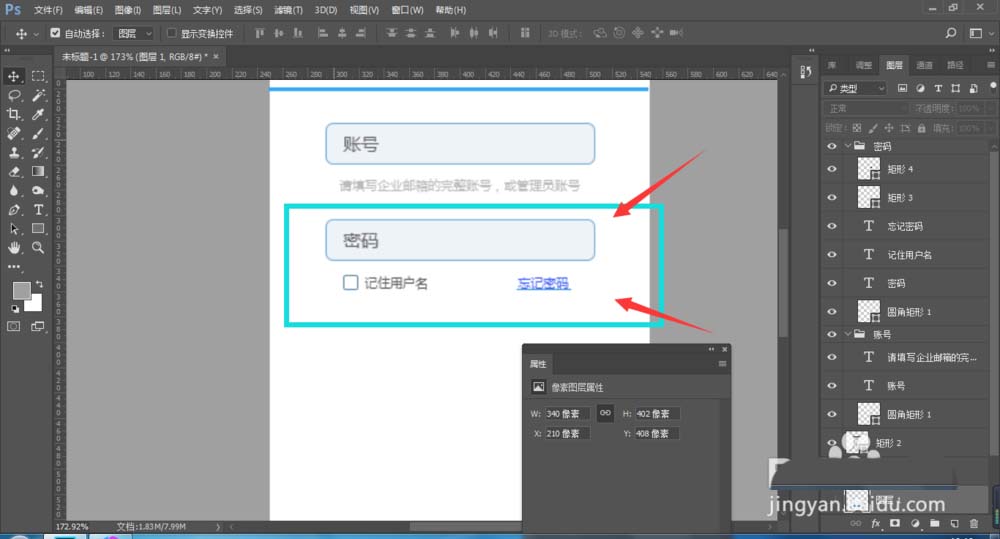
9、账号、密码绘制完成后,最后再绘制点击登录的选项栏,如图所示。
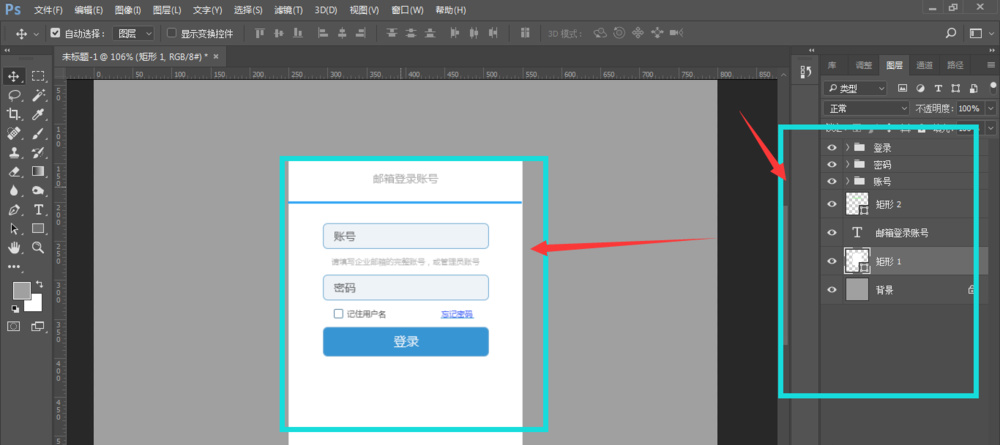
以上就是ps设计手机登陆界面的教程,希望大家喜欢,请继续关注软件云。